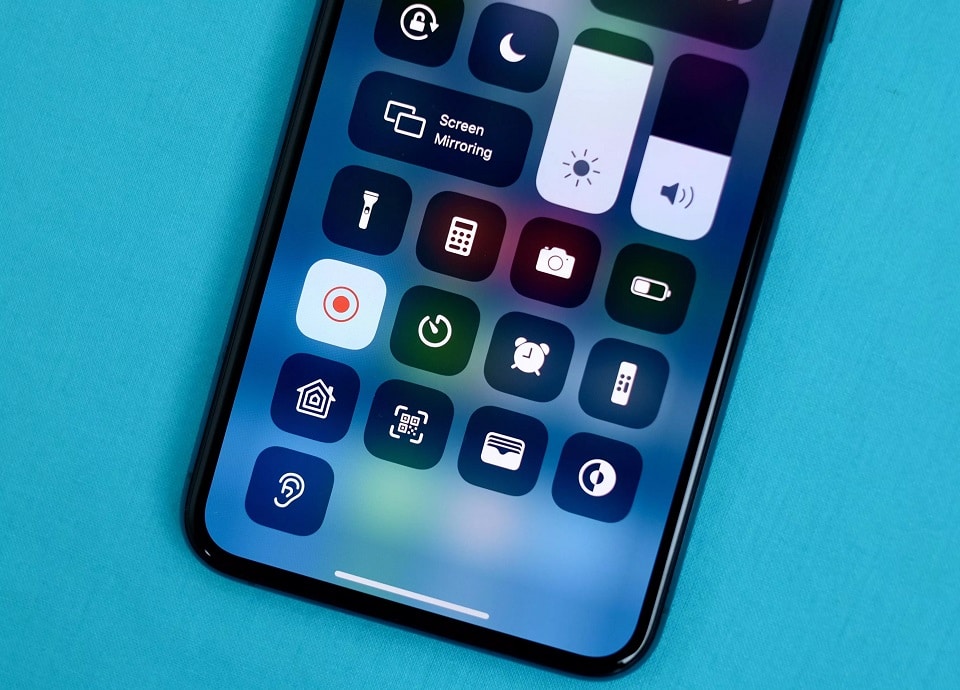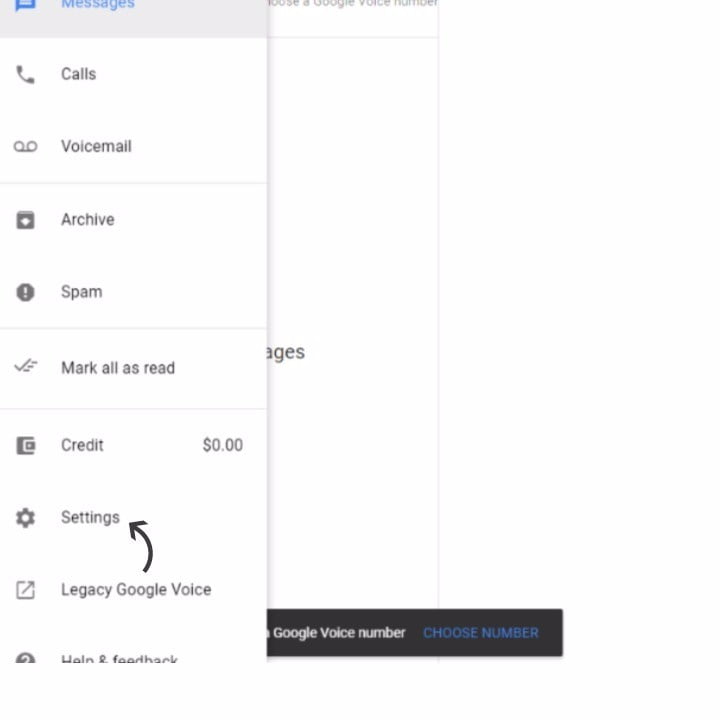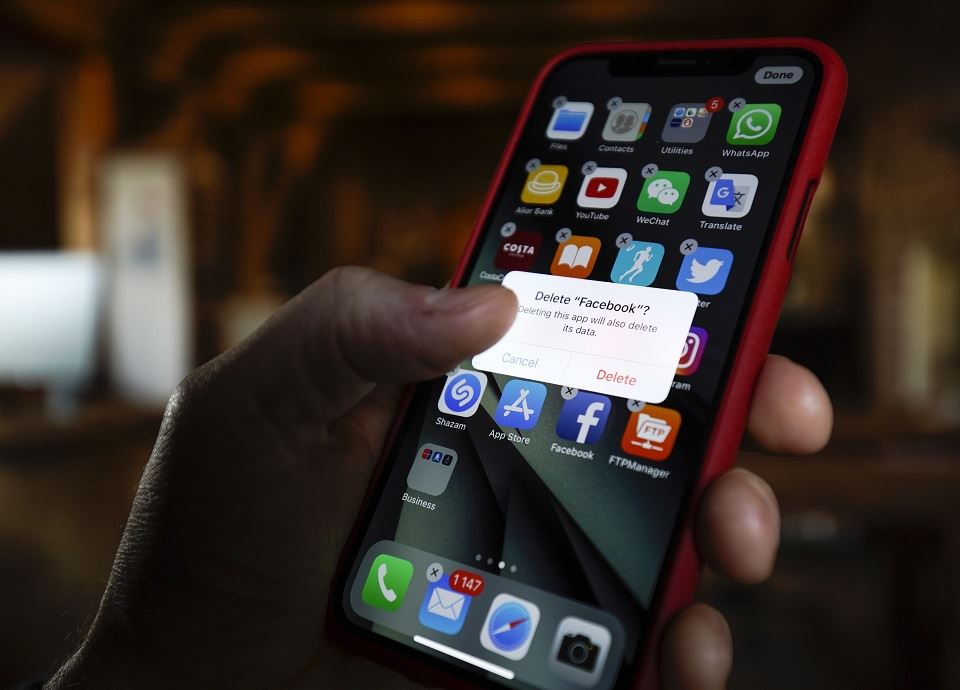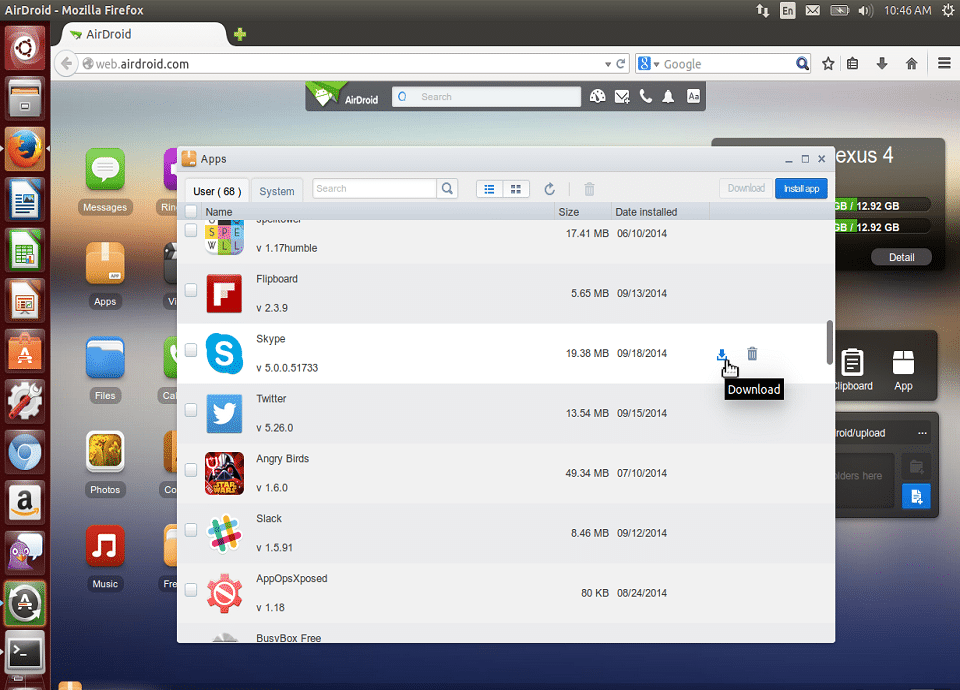در حالی که تلفن های هوشمند ما به اندازه کافی پیشرفته هستند که به ما امکان سفارش پیتزا و تشخیص ضربان قلب و … را می دهند، اما وقتی می توانیم یک تماس تلفنی ساده را ضبط کنیم که چند کار را انجام داده باشیم. متأسفانه، ضبط یک تماس به سادگی فشار دادن یک دکمه در آیفون نیست. برای انجام آن، باید یک برنامه نصب کنید. بسیاری از برنامه های مختلف در Apple App Store و … وجود دارند که ادعا می کنند نحوه ضبط مکالمه را در یک آیفون به شما نشان می دهند.
ما در جستجوی بهترین ضبط کننده های تماس برای iPhone شما هستیم. روش ها و برنامه های مختلفی را امتحان کرده ایم و این لیست را در این مقاله قرار داده ایم.
نحوه ضبط تماس تلفنی با اپلیکیشن های iPhone
اگر می خواهید گزینه ضبط تماس های ورودی و خروجی را داشته باشید، بهترین مورد برای شما یک برنامه ضبط تماس است. بسیاری از برنامه های ضبط تماس خوب در در این مقاله و در ادامه متن برای شما معرفی شده است. بعضی از این نرم افزار ها رایگان و برای برخی دیگر باید پول پرداخت کنید. ما برخی از برنامه های ضبط تماس را آزمایش کرده ایم و معتقدیم چهار گزینه زیر بهترین هستند.
انواع نرم افزار های ضبط تماس در آیفون
1) Rev Call Recorder
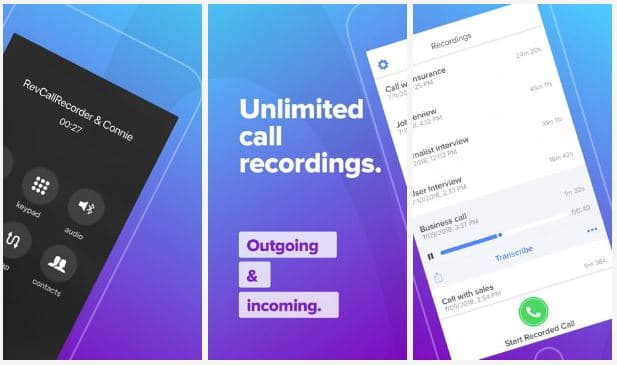
تا زمانی که یک شماره تلفن آمریکایی برای ثبت نام داشته باشید، می توانید با این برنامه رایگان تماس های ورودی و خروجی را بر روی iPhone خود ضبط کنید. در اینجا هیچ اشتراک و هزینه مخفی وجود ندارد، محدودیتی برای طول یا تعداد مکالمه هایی که می توانید ضبط کنید وجود ندارد و کیفیت آن معمولاً خوب است.
بنابراین شما باید در هنگام برقراری تماس آن را ضبط کنید و بعد از آن فایل صوتی را دانلود کنید و هر کاری را که دوست دارید با آن انجام دهید. اگر نمی دانید چرا به صورت رایگان ارائه می شود می توان گفت که Rev یک سرویس رونویسی را نیز به ازای هر دقیقه، 1 دلار نیز ارائه می دهد، که توسط مترجمان انسانی برای دقت بیشتر انجام می شود.
برای دانلود نرم افزار بر روی “دانلود” کلیک کنید.
2) TapeACall Pro
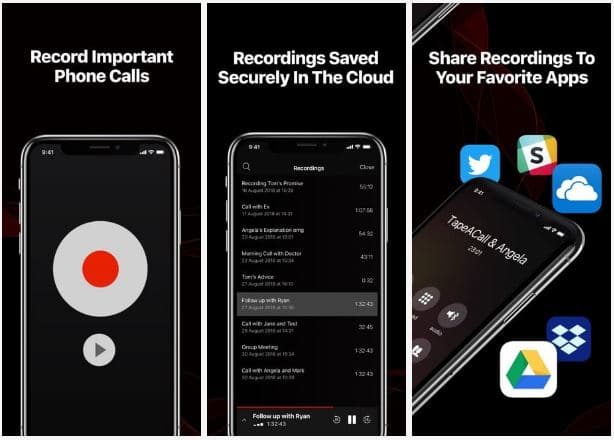
اگر فکر می کنید که می توانید هزینه اپلیکیشن برای ضبط تماس را بپردازید بهتر است، TapeACall Pro را در نظر بگیرید. فقط با 11 دلار، مدت زمان نامحدود ضبط تماس، صرف نظر از اینکه با چه کسی تماس می گیرید، به مدت یک سال دریافت می کنید.
قیمت گذاری اخیراً تغییر کرده است و کمی گیج کننده است. به نظر می رسد هزینه 4 دلار در هر ماه یا 30 دلار در سال برای مکالمات نامحدود است.
این اپلیکیشن کمی متفاوت از گزینه های دیگر لیست شده در اینجا کار می کند. برای ضبط تماس های دریافتی با هر کسی که با او صحبت می کنید، برنامه را باز کرده و دکمه ضبط را فشار دهید.
پس از انجام همه این موارد، تماس با یک سرویس ضبط از راه دور ادغام و ذخیره می شود. برای تماس های خروجی، برنامه را باز کنید، سپس با هر کسی تماس می گیرید این دو با هم ادغام می شوند. بر خلاف سایر خدمات، TapeACall Pro به طرف مقابل اطلاع نمی دهد که مکالمه را ضبط می کنید. هنگامی که کار ضبط را انجام داده اید، می توانید به فایل صوتی ذخیره شده مستقیماً در تلفن هوشمند خود دسترسی پیدا کنید.
برای دانلود نرم افزار بر روی “دانلود” کلیک کنید.
3) Call Recorder Pro
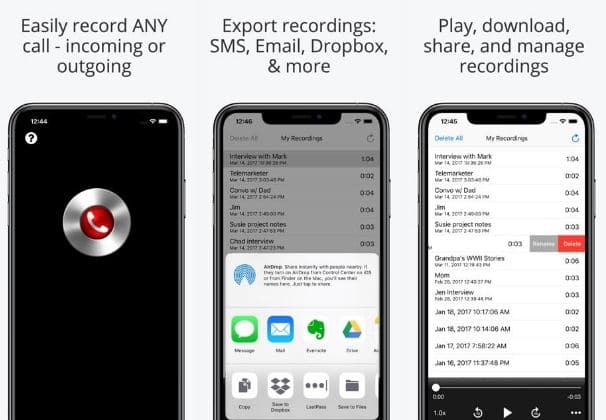
می توانید تماس های ورودی یا خروجی را با این برنامه ضبط کنید، اما لازم است برای برقراری تماس خود، تماس با شماره گیری در ضبط کننده از طریق برنامه، تماس تلفنی سه جانبه برقرار کنید و سپس تلفیق تماس ها را انجام دهید.
از طرف دیگر، این بدان معنی است که شما می توانید ضبط مکالمه هایی را انجام دهید که از قبل بسیار آسان در حال انجام هستند. این سرویس قابل اطمینان است که مدیریت ضبط های شما را ساده می کند و می توانید آنها را از طریق پیام کوتاه، ایمیل، Dropbox و سایر برنامه ها بارگیری کرده و به اشتراک بگذارید.
برای دانلود نرم افزار بر روی “دانلود” کلیک کنید.
4) IntCall
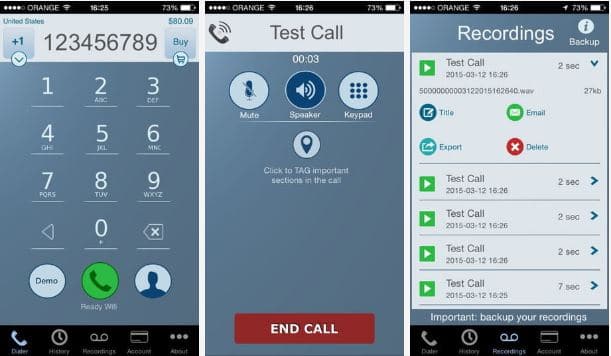
یکی از ارزان ترین نرخ های پرداخت در هر دقیقه، بسته به کشور خاصی که با آن تماس می گیرید، می تواند IntCall باشد.
دقایقی اضافی با قیمت 5 ، 10 دلار یا 20 دلار قابل خریداری است و هزینه هر دقیقه در هر کشور متفاوت است. ما توصیه می کنیم قبل از خرید هر چیزی لیست قیمت را چک کنید، اما اکثر کشورها می توانند به 10 سنت یا 20 سنت در دقیقه برسند که این باعث می شود بیشتر از برنامه های پرداخت در هر دقیقه که توسط NoNotes ارائه می شود، معامله کند. تنها نکته منفی این است که از طریق یک خط VoIP کار می کند، به این معنی که برای استفاده از آن باید به یک شبکه Wi-Fi متصل شوید.
برای دانلود نرم افزار بر روی “دانلود” کلیک کنید.
نحوه ضبط تماس ورودی با استفاده از Google Voice
اگر به دنبال گزینه خوب و رایگان هستید که فقط تماس های دریافتی را ضبط کنید، Google Voice می تواند به شما در فیلتر کردن مکالمات ناخواسته کمک کند.
برای دسترسی به ویژگی ضبط، باید شماره تلفن خود را به Google منتقل کنید. از طریق این اپلیکیشن نمی توانید تماس های خروجی را ضبط کنید.
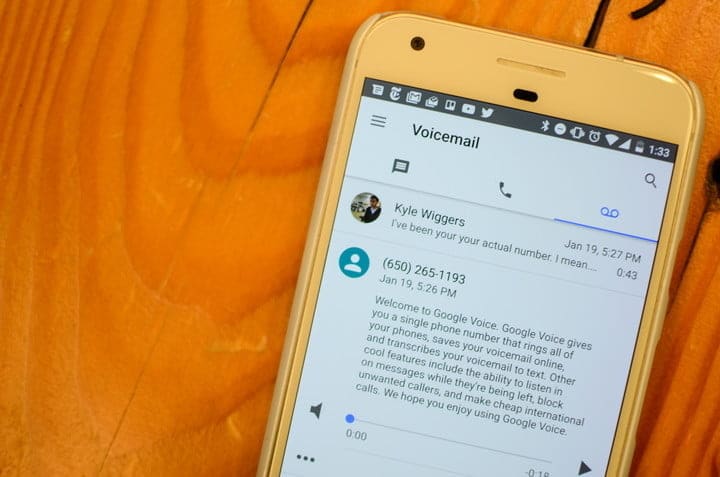
برای شروع ضبط تماس های دریافتی با Google Voice، ابتدا باید یک حساب کاربری تنظیم کنید. این کار بسیار آسان است و فقط به voice.google.com بروید و دستورالعمل ها را دنبال کنید. پس از راه اندازی حساب کاربری، مرحله بعدی فعال کردن ضبط مکالمه است تا بتوانید مکالمه خود را به عنوان یک فایل MP3 ضبط و به طور خودکار ذخیره کنید.
زمان مورد نیاز: 5 دقیقه
فعال کردن ضبط مکالمه
- مرحله 1
به صفحه اصلی Google Voice بروید.
- مرحله 2
بر روی نماد سه نقطه در منوی سمت چپ کلیک کرده و از منوی حاصل تنظیمات را انتخاب کنید.

- مرحله 3
به قسمت Calls رفته و اطمینان حاصل کنید که گزینه های تماس ورودی روشن است.

نکات نهایی
پس از انجام این کار، می توانید تماس های ورودی را با فشار دادن شماره “4” در صفحه کلید تلفن خود در طول تماس ضبط کنید. انجام این کار باعث می شود که به صورت خودکار به شما اخطار داده شود که تماس در حال ضبط است.
برای متوقف کردن ضبط، به سادگی دوباره “4” را فشار دهید یا به طور معمول تماس را پایان دهید. بعد از متوقف کردن ضبط، Google به طور خودکار مکالمه را در صندوق ورودی شما ذخیره می کند(جایی که می توانید همه ضبط های شما را پیدا کنید، گوش دهید یا بارگیری کنید.)
اگر می خواهید تماس های تلفنی ضبط شده خود را در iPhone گوش کنید، باید برنامه Google Voice را بارگیری کنید.
- برنامه Google Voice را طبق معمول راه اندازی کنید.
- در گوشه سمت چپ بالای برنامه، روی منو ضربه بزنید.
- Recorded را انتخاب کنید.
- تماس مورد نظر برای گوش دادن به آن را پیدا کنید و recording را لمس کنید تا آن را باز کنید.
- بر روی نماد پخش در گوشه پایین سمت چپ ضربه بزنید.
ضبط با استفاده از ضبط کننده صدای خارجی

اگر پیشنهادات را دوست ندارید، گزینه دیگر انتخاب یک ضبط صوت اختصاصی است که به منظور اتصال مستقیم به جک 3.5 میلی متری تلفن هوشمند یا اتصال از طریق بلوتوث انتخاب شده است. محصولاتی مانند ضبط تماس تلفنی Koolertron، این کار را انجام می دهند. اما اگر آیفون جدید تری دارید، ممکن است لازم باشد از آداپتور لایتنینگ به هدفون استفاده کنید.
همچنین اگر می خواهید چیزی به صورت بی سیم متصل شود، می توانید ضبط کننده بلوتوث Waytronic را در نظر بگیرید یا اگر می خواهید چیزی با کیفیت بالاتر داشته باشید که از طریق درگاه هدفون به آن وصل شود، از دستگاه ضبط صدا دیجیتال Techerific استفاده کنید.
اگر این گزینه ها کمی گران است و شما در حال حاضر نوعی ضبط صدا یا ضبط دیجیتالی را با درگاه صوتی 3.5 میلی متری در اختیار دارید، یکی از موارد ضبط تماس در آیفون می تواند Olympus TP-8 باشد که همان هدفون است و تماس های ورودی و خروجی را ضبط می کند.
مقالات مرتبط
شما می توانید برای مشاهده مقاله های مرتبط با این مقاله بر روی نام های زیر کلیک کنید: